MS Word'de işlevsel bir takvim nasıl eklenir
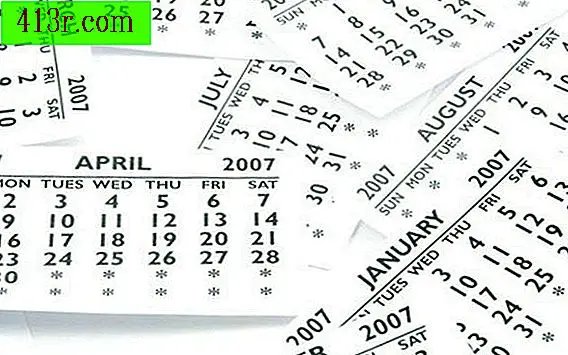
Takvimi belgeye ekle
1. Adım
Tüm belgeyi işgal etmeyen bir takvimi eklemek için boş bir belgede "Ekle" yi tıklayın.
2. Adım
Menü açılırken "Tablo" ya tıklayın ve fareyi "Hızlı Tablolar" ın üzerine getirin. Kullanılabilir seçenekler arasından, belgeye eklemek istediğiniz aylık takvim türünü seçin.
3. adım
Takvimi oluşturmak istediğiniz ayı gösteren ay, yıl ve günün takvimini düzenleyin. Bilgileri takvime girin ve bulunması kolay bir yere kaydedin.
MS Word Takvim belgeleri oluşturun
1. Adım
Microsoft Word'ü bilgisayarınızda açın. Bilgisayarınıza indirdiğiniz Microsoft Office sürümüne bağlı olarak, pencerenin sağ üst köşesindeki "Dosya" menüsünü veya Microsoft simgesini tıklayabilirsiniz.
2. Adım
"Yeni" ye tıklayın ve sağdaki "Takvim" seçeneğini tıklayarak mevcut şablonlar listesine tıklayın. Oluşturmak istediğiniz takvim türünü veya örneğin "2011" yılı gibi seçeneklerden birinde aylık bir takvimi veya bir akademik takvimi, çok yıllı bir takvimi, önceki yılları veya haftalık planlayıcılar dahil olmak üzere diğer türleri seçin. sınıfları ve doğum günü veya yıl dönümü takvimleri.
3. adım
MS Word belgesinde yeni bir takvim oluşturmak için "İndir" e tıklayın. Takvimi karşılık gelen günlük bilgilerle doldurun ve bulunması kolay bir yere kaydedin.







